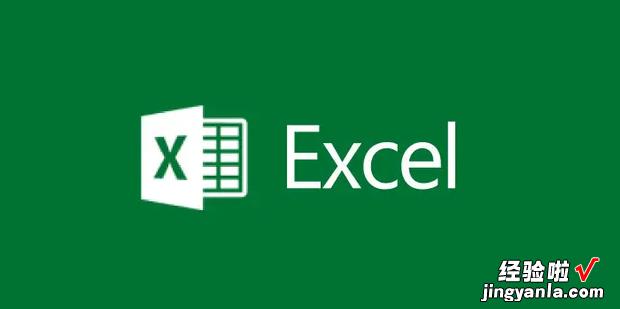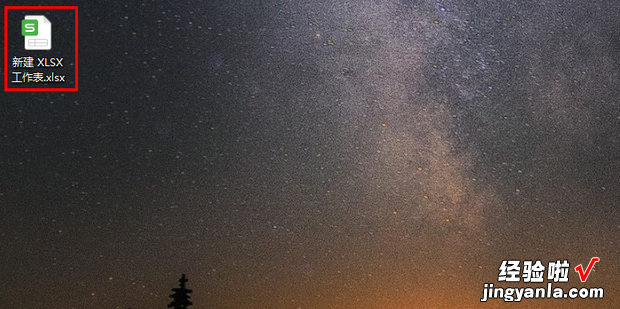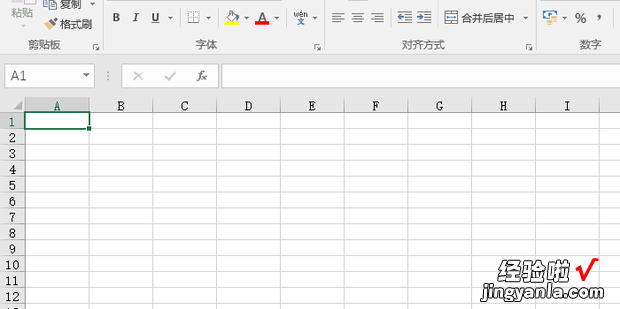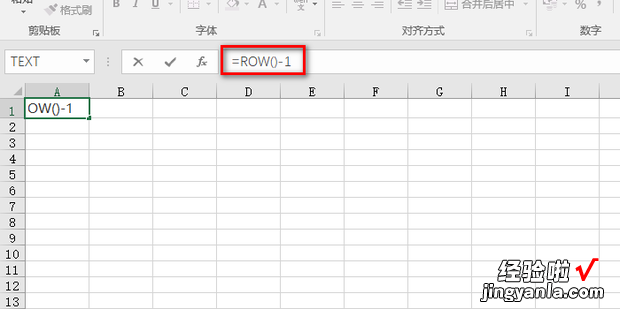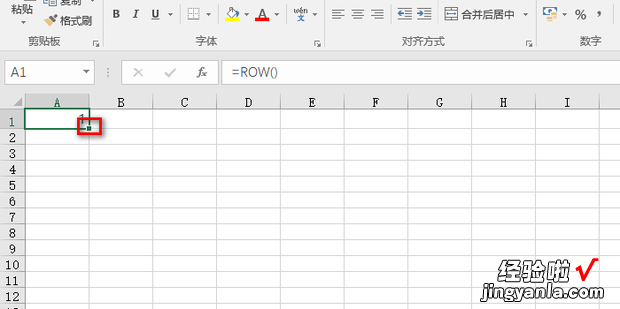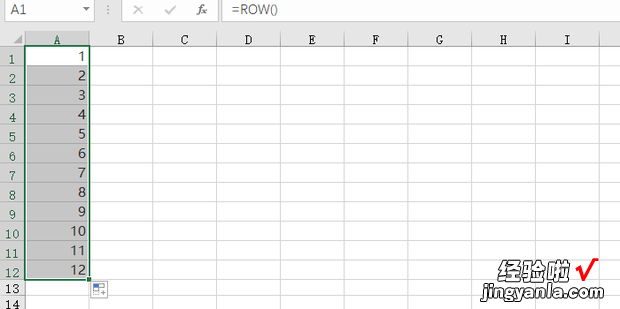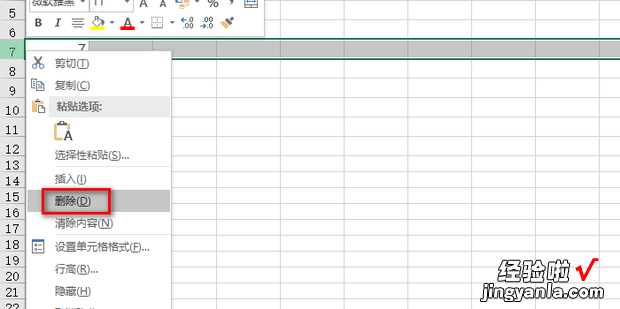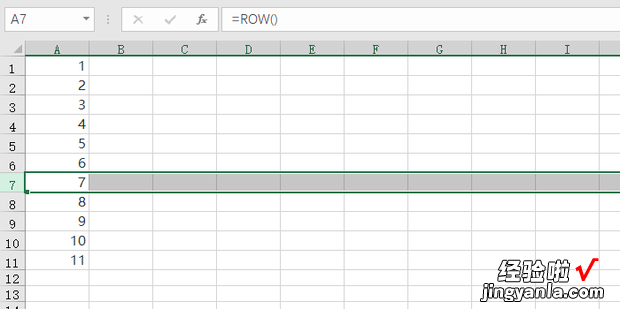下面一起来看看EXCEL表格怎么设置单元格自动按顺序编号 。
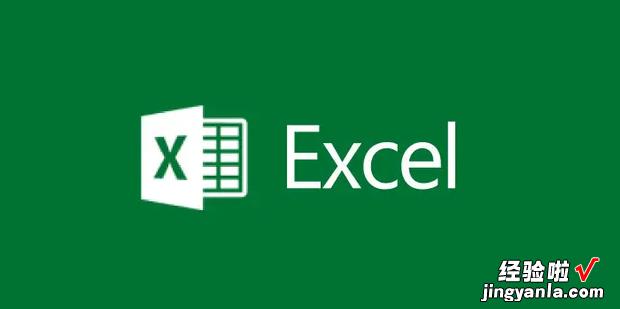
方法
首先打开要进行操作的Excel表格 。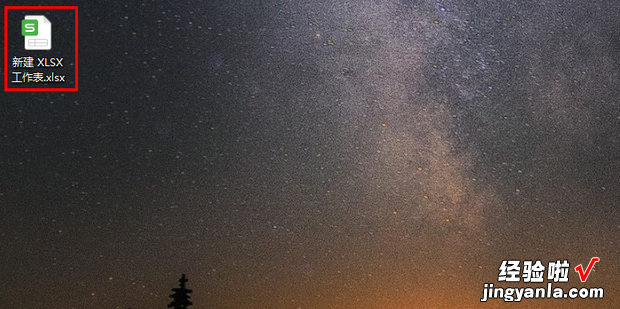
打开后选中A1单元格 。
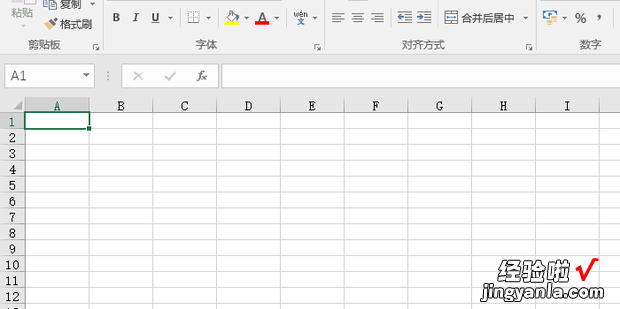
在选中的单元格中输入公式:=ROW() , 输入完成后点击回车键 。
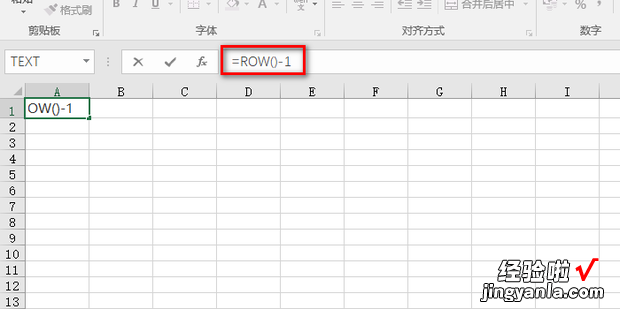
然后用鼠标左键按住右下角的填充柄 。
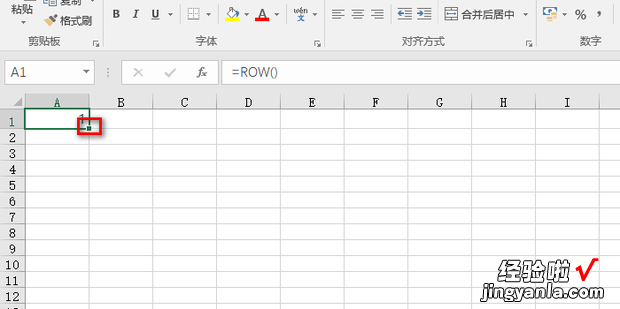
按住填充柄往下拉,直到最后一个数据,这样就设置了单元格自动按顺序编号 。
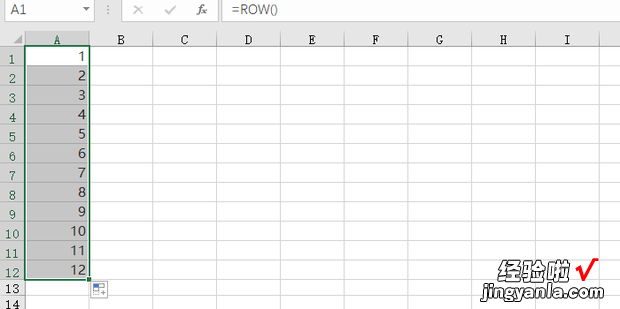
这时用鼠标右键单机一行,在弹出的对话框中点击删除 。
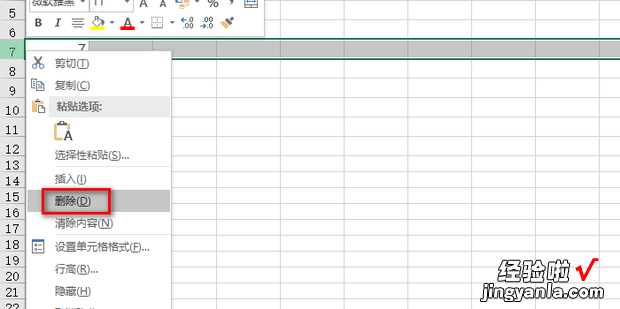
这样就算删除了一行也不会打乱编号 。
【EXCEL表格怎么设置单元格自动按顺序编号,excel表格怎么锁定单元格不动】
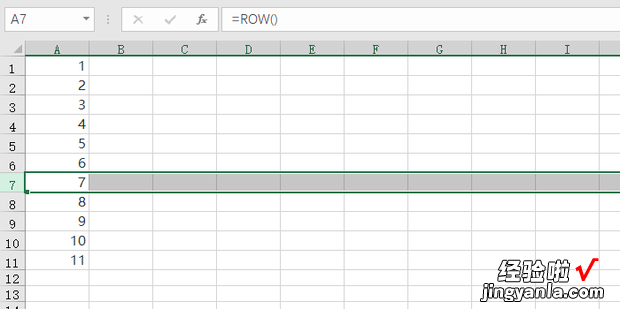
下面一起来看看EXCEL表格怎么设置单元格自动按顺序编号 。